如果你在 Excel 中分析数据并且需要有条件地设置单元格的值,则可以使用 IF 语句来执行此操作。
语法为 IF(logical_test, [value_if_true], [value_if_false]),其中:
logical_test是一个计算结果为TRUE或FALSE的表达式。value_if_true是一个可选参数,如果logical_test为真,它就是表达式的计算结果,并且,value_if_false是一个可选参数,用于确定logical_test为false时的值。
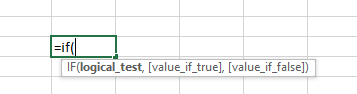
IF 语句示例
让我们看看如何在实践中使用 IF 语句,以便更好地理解它的工作原理。
IF 语句示例一
假设我们有一个学生列表和他们在考试中的分数,如下所示:
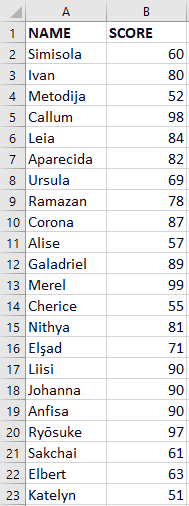
我们希望将每个学生标记为通过或未通过考试。我们可以使用 IF 语句来检查他们的分数是低于还是高于及格分数。及格分数是 60,所以如果学生的分数低于 60,则表示他们没有通过考试,否则表示他们通过了。
我们可以在 excel 中将其写为 IF(B2<60, "failed", "passed"),如下所示。

然后我们可以将该信息填充到列中的所有单元格中。我们会得到这样的结果:
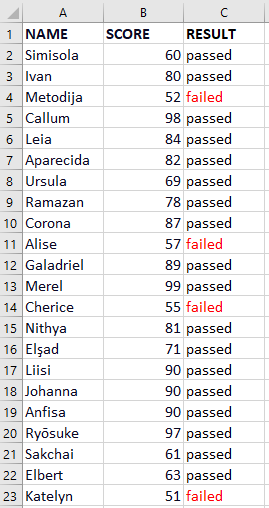
我使用了一些条件格式,以便更容易地看到两个结果之间的差异。
IF 语句示例二
你还可以嵌套 if 语句以获得更复杂的逻辑。我已经在这篇文章中介绍了如何做到这一点。让我们在这里以医学领域的一个例子再看一遍。
我们有一个患者的血液测试结果,以及正常范围值(根据患者的性别而有所不同)。 让我们用一个 IF 语句来检查验血结果是否在正常范围之内:

男性和女性患者的正常范围是不同的,所以我们需要先检查患者的性别,然后才能知道使用哪个范围来检查测试结果。
我们首先检查 $H$1="male"(当我们将公式复制并粘贴到其他单元格时,我们使用 $ 符号来固定此单元格)。然后我们使用嵌套的 IF 语句将血液测试的值与范围进行比较。
如果患者是男性,我们使用 IF(OR(J2<C2, J2>D2), "ABNORMAL", "normal")。 如果患者是女性,我们使用 IF(OR(J2<C3, J2>D3), "ABNORMAL", "normal")。
如果至少有一个参数为真,OR 函数返回 true,如果没有一个参数为真,则返回 false。 在这种情况下,我们使用它来检查测试结果是否低于范围的下限值或高于范围的上限值。如果超出范围,我们返回 ABNORMAL,如果它在范围内,则返回 normal。
放在一起,公式如下所示:
=IF(H$1="male", IF(OR(J2<C2, J2>D2), "ABNORMAL", "normal"), IF(OR(J2<C3, J2>D3), "ABNORMAL", "normal")).
对于白细胞计数和血小板计数,根据患者的性别没有差异,因此公式更简单:
=IF(OR(J8<C8, J8>D8), "ABNORMAL", "normal").
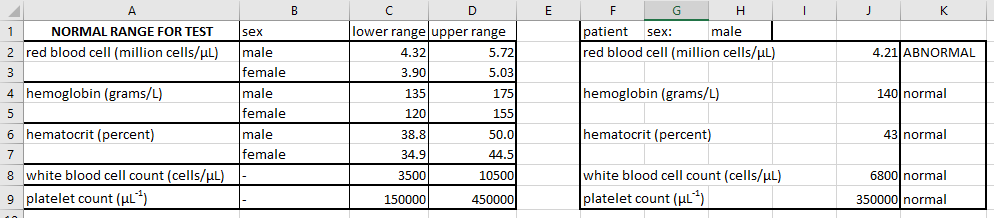
IF 语句示例三
在第三个示例中,让我们考虑一组销售人员在特定时期内能够销售的产品。
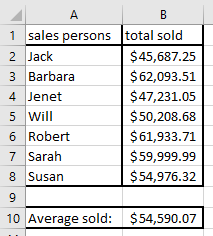
在这一组中,如果他们的销售金额超出平均值,将获得奖金。因此,让我们用这个公式检查他们的每个收益与平均值的对比:
=IF(B2>B$10, "BONUS!", "nope")
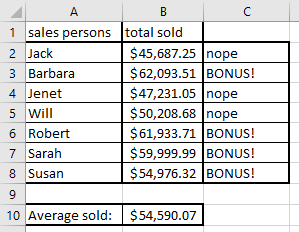
看来这期间他们中的四个人会得到奖金 !
结论
如果你需要分析数据,那么 Excel 中的 IF 语句非常有用。
我们已经通过三个不同的示例在这里看到了它的实际应用,但是你可以使用它做什么仅受你的创造力的限制。玩得开心!
原文:IF Statement Excel – If Function Examples,作者:Ilenia Magoni

